0.前提条件
0.1. 開発者モードをONにする
adbの前提として開発者モードになっている必要がある。
Mi Pad 4の場合、「設定(Settings)」→「My device」→「すべてのスペック(All specs)」と遷移して「MIUIバージョン(MIUI version)」を7回タップすることで開発者モードをONにすることができる。
※カッコ内は英語表記の場合
0.2. 買うならグローバル版
Xiaomi Mi Pad 4 LTE(メモリ4GB、ストレージ64GB):30,012円
Xiaomi Mi Pad 4 Wi-Fi(メモリ4GB、ストレージ64GB):28,345円
Xiaomi Mi Pad 4 Wi-Fi(メモリ3GB、ストレージ32GB):21,119円
中華ROM版を購入するとロックされていて15日間、または30日間アンロックできない可能性がある。
ロック解除の仕方はBeヨンドさんの記事中国版Xiaomi Mi Pad 4 Plus レビュー 30日縛りでアンロック不可ROM焼きできない!変わりに谷歌安装器Installを参照のこと。
1. adbを使えるようにする
1.1. コマンドラインツールを利用する
Android Studioの公式ページから「コマンドライン ツールのみ」をダウンロードしてPlatform-toolsをインストールする。
※Android Studioを利用する手順は試していないので、別のページを探してください。
1.1.1. Mojaveにはwgetがないので、curlを使ってダウンロード
$ curl -O https://dl.google.com/android/repository/sdk-tools-darwin-4333796.zip
% Total % Received % Xferd Average Speed Time Time Time Current
Dload Upload Total Spent Left Speed
100 98.2M 100 98.2M 0 0 1337k 0 0:01:15 0:01:15 --:--:-- 1233k
1.1.2. ダウンロードしたzipファイルを解凍してカレントディレクトリを移動
$ unzip sdk-tools-darwin-4333796.zip
Archive: sdk-tools-darwin-4333796.zip
creating: tools/
inflating: tools/NOTICE.txt
~ snip ~
inflating: tools/support/typos-pt.txt
inflating: tools/support/typos-tr.txt
$ cd tools
1.1.3. sdkmanagerを使用してplatform-toolsをインストール
$ bin/sdkmanager --install "platform-tools"
License android-sdk-license: ] 10% Computing updates...
---------------------------------------
Terms and Conditions
This is the Android Software Development Kit License Agreement
~ snip ~
January 16, 2019
---------------------------------------
Accept? (y/N): y(←yと入力してEnter)
[=======================================] 100% Unzipping... platform-tools/systr
$
1.1.4. パスを通す
$ cd ..
$ export PATH=$PATH:`pwd`/platform-tools
$ echo $PATH
/usr/local/bin:/usr/bin:/bin:/usr/sbin:/sbin:/Users/(ユーザー名)/Downloads/platform-tools
恒久的に使用するのであれば、下記コマンド等を使用して「.bash_profile」などに記載する。
$ echo "export PATH=$PATH" >> ~/.bash_profile
※.bash_profileの内容は環境によって異なるので、確認してから実行すること
2. TWRPをインストールする
TWRPをxiaomi.eu公式ページのSTABLE RELEASEのスレッドからダウンロードし、インストールする。
2.1. ダウンロードと解凍
$ curl -O <https://androidfilehost.com/?w=files&flid=50678のclover用TWRPのリンク>
% Total % Received % Xferd Average Speed Time Time Time Current
Dload Upload Total Spent Left Speed
100 26.6M 100 26.6M 0 0 1098k 0 0:00:24 0:00:24 --:--:-- 1134k
$ unzip TWRP_clover.zip
Archive: TWRP_clover.zip
inflating: twrp.img
$
2.2. fastbootで起動する
$ adb reboot bootloader
電源OFF状態から音量+ボタンと電源ボタンを押して起動することも可能。
2.3. TWRPをflashする
$ fastboot flash recovery twrp.img
2.4. recoveryモードで起動する
再起動してfastbootを終了する。
$ fastboot reboot
recoveryモードで起動する
$ adb reboot recovery
電源OFF状態から音量-ボタンと電源ボタンを押して起動することも可能。
3. 好きなカスタムROMをインストールする
MIUIとHavocはインストールしたことがあるけど、Mokeeはインストールしたことがない。
3.1. 好きなカスタムROMのダウンロード
3.2. OpenGappsのダウンロード
Havoc-OS(とおそらくMokee)はOpenGappsをインストールしないとGoogle Playが使用できない。
Havoc-OS(とMokee)のAndroidバージョンはPieなので下記の通りチェックを入れてダウンロードする。
- Platform: ARM64
- Android: 9.0
- Variant: nano
Variantについては好きなものを使用して良いと思うが、nano以上じゃないと顔認証ができない。
上の方に行くほど余計なアプリが入っている。
$ curl -O https://github-production-release-asset-2e65be.s3.amazonaws.com/35368384/93573b00-21dc-11e9-9708-c74ac064e9bf?X-Amz-Algorithm=AWS4-HMAC-SHA256&X-Amz-Credential=AKIAIWNJYAX4CSVEH53A%2F20190130%2Fus-east-1%2Fs3%2Faws4_request&X-Amz-Date=20190130T095349Z&X-Amz-Expires=300&X-Amz-Signature=0a10c27980bf45
nanoは上のコマンドでもダウンロードできる。
3.3. データの削除
Wipeをタップしてデータを削除する。
データを削除しない場合(dirty flash)はこの手順をスキップする。
3.3.1. 内蔵ストレージの内容を削除しない場合
あらかじめタブレット上にROMをダウンロードしている場合など、内蔵ストレージを削除しない場合は、「Advanced Wipe」をタップして下記を選択、Swipe to Wipeの矢印をスワイプする。
- Dalvik / ART Cache
- Data
- Cache
- System
3.3.2. 全部削除してクリーンインストールする場合
変にデータが残ると気持ち悪い人は、「Format Data」をタップして遷移した画面でyesと入力、右下のチェックマークをタップする。
3.4. ダウンロードしたファイルの転送
SDカードを使用して転送しても、タブレットでダウンロードしても良いが、TWRPで全部削除した場合はadbを使用してファイルを転送する。
$ adb push (転送したいファイル) (転送先のパス)
例)
$ adb push ~/Downloads/xiaomi.eu_multi_MIPAD4_9.1.24_v10-8.1.zip /sdcard/
3.5 インストール
TWRPの画面でInstallをタップ、転送したROMを選択し、Swipe to confirm Flashの矢印をスワイプする。
OpenGappsをインストールする場合は、そのままホームボタンを押して再度Installをタップ、OpenGappsを選択してSwipe to confirm Flashをスワイプするか、ROMを選択した際に「Add more Zips」をタップしてOpenGappsのZIPをインストールするように指定する。
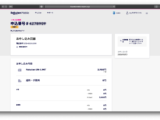
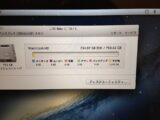



こんにちは。
こちらのページを参考にMi Pad 4 LTEにカスタムROMを焼こうとしたのですが、
2. TWRPをインストールする
2.1. ダウンロードと解凍
の部分の
https://tx4.androidfilehost.com/dl/YLIi6bX0ZfO5si8MONFdng/1549071392/1322778262904000730/TWRP_clover.zip
ファイルが無くなっていて躓いております。
ここは
https://nl2.androidfilehost.com/dl/G0Ai5XvQTgY1evP5rgGm1Q/1552352627/1322778262904000730/TWRP_clover.zip
に変更になったようです。
ご参考までにご報告いたします。
ちなみにTWRPは無事インストールできました。ありがとうございます。
ご連絡ありがとうございます。
後ほどリンクを差し替えておきます。